标签:分区 成功 设备 star xfs lvcreate app 新建 硬盘
以xfs方式挂载,请参考:https://www.cnblogs.com/nanwangbei/p/14101475.html
以下操作均在root用户下进行:
第一步:登录上虚机,执行 lsblk 查看需要挂载的盘设备名。
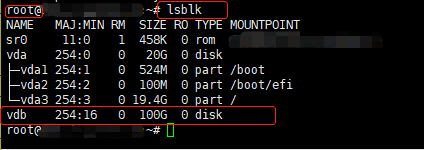
1、输入n ,回车 新建分区
2、输入p,回车 选择基础分区
3、输入1,回车 分区编号(1-4)
4、回车 起始点
5、回车 最终点(设定分区大小)
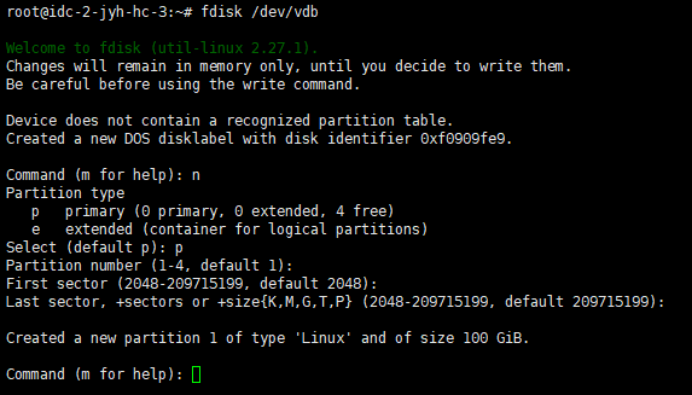
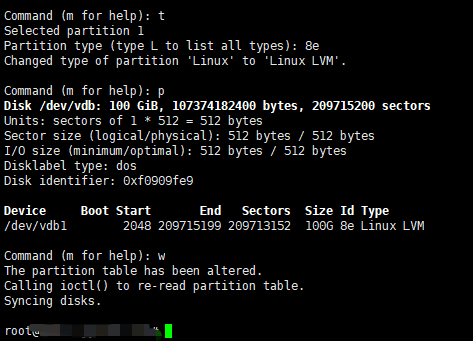
第四步:设置物理卷、卷组、逻辑卷
1、输入 pvcreate /dev/vdb1创建物理卷
2、输入 vgcreate 卷组名 /dev/vdb1 创建逻辑卷组
3、输入 lvcreate -l 100%FREE -n 逻辑卷名 卷组名 创建逻辑卷
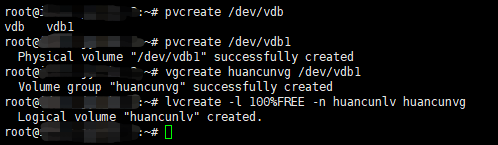
第五步:格式化逻辑卷
输入mkfs.ext4 /dev/卷组名/逻辑卷名
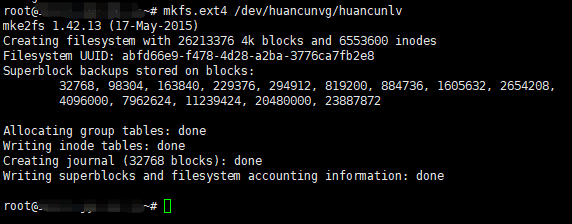
第六步:将逻辑卷挂载到/data目录下(具体挂载目录看实际需要)
1、创建/data目录 mkdir /data
2、挂载 mount /dev/卷组名/逻辑卷名 /data
3、查看时候挂载成功f -hT
4、查看逻辑卷的uuid,输入命令:blkid
找到最下面/dev/mapper那个,把uuid复制下来
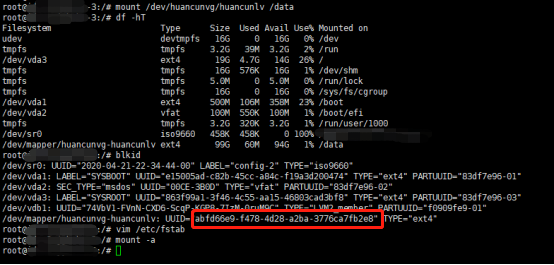
第六步,打开文件 vim /etc/fstab 在后面新增一行,格式如下
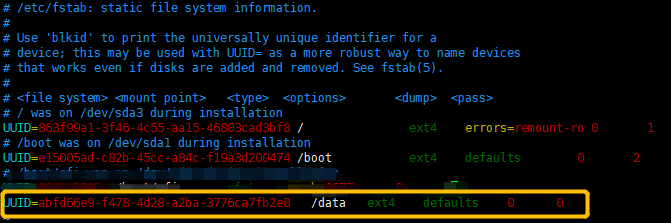
标签:分区 成功 设备 star xfs lvcreate app 新建 硬盘
原文地址:https://www.cnblogs.com/nanwangbei/p/14101407.html